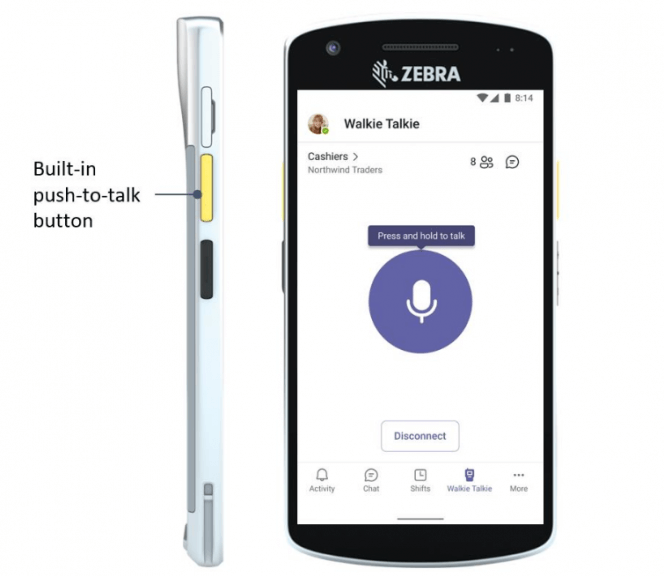O mês de janeiro está chegando ao fim e a Microsoft está olhando para trás alguns dos novos recursos do Microsoft Teams que iniciaram o ano de 2022. Foi um mês bastante movimentado e, no modo de música, pressione para ativar o som, vídeo espelhado e muito mais. Aqui está uma recapitulação desses recursos e muito mais.
Recursos de reunião
Primeiro, começamos com os recursos que você pode ter notado durante suas reuniões. Liderar esta lista é pressionar para ativar o som. Esse recurso permite que você fique sem som para evitar ruídos de fundo indesejados durante uma reunião. Basta manter pressionadas as teclas Ctrl + Espaço para silenciar e ativar o som. Um pouco relacionado a isso é o segundo recurso de reunião, o modo de música para equipes. Esse recurso permite que você experimente um som mais rico ao compartilhar música ao vivo ou sinais médicos.
Outros recursos de reunião adicionados em janeiro incluem espelhar meu vídeo. Esse recurso permite que você inverta seu vídeo (como um espelho) para que o texto em seu cenário não seja visto ao contrário. A Microsoft também lançou planos de fundo personalizados na web. Com esse recurso, você finalmente desfoca seu plano de fundo ou seleciona planos de fundo fornecidos pela Microsoft na Web durante sua videoconferência ou chamada.
Curiosamente, outro recurso de reunião adicionado ao Teams em janeiro é suporte de saída de hardware. Isso funciona com dispositivos de hardware selecionados para que o Teams habilite o envio do fluxo de mídia de um indivíduo para o hardware como um feed limpo. Isso pode ser útil para transmissões e equipes de produção.
Finalmente, há transcrição 1:1 para chamadas telefônicas. Isso permite que você obtenha uma transcrição de chamadas telefônicas físicas feitas no Teams durante as reuniões. Você encontrará esse recurso na barra de controle da janela de chamada.
Dispositivos
Também foi um mês movimentado para os dispositivos do Teams. A Microsoft lançou o aplicativo Walkie Talkie no Teams em mais dispositivos Zebra Android e em todos os dispositivos móveis iOS.Eles também anunciaram a visualização do Front Row para as salas do Microsoft Teams no Windows, a capacidade de alternar entre várias câmeras de vídeo nas salas do Teams, Cortana nas salas do Teams, chamar atualizações de aplicativos e atender agora ao suporte. Front Row deve fornecer aos participantes da sala um contexto maior do que está acontecendo em vários aspectos da reunião. O último dos recursos foi projetado para simplificar e melhorar as reuniões com dispositivos de sala do Teams.
Claro, lançado em janeiro de 2022 também são alguns dispositivos físicos do Teams. Isso inclui a webcam Poly Studio E70 4K, o headset sem fio Lenovo Go, o viva-voz com fio, o Portal do Facebook com o Microsoft Teams. Esses dispositivos podem melhorar as salas do Teams, aumentando a experiência de áudio, vídeo e chamadas.
Outras características
Atingimos os recursos mais importantes do Teams acima, mas também há algumas coisas menores que valem a pena mencionar. Entre os principais estão alguns recursos de gerenciamento, como notificações para envios de aplicativos personalizados, capacidade de gerenciar o Surface Hub no centro de administração do Teams e melhorias na usabilidade do usuário convidado. Há também duas melhorias governamentais do Teams, como planos de fundo personalizados na Web e o suporte ao rótulo de sensibilidade em nuvens governamentais.
Perguntas frequentes
Como faço para criar uma equipe no Microsoft Teams?
No Microsoft Teams e na lista ‘Equipes’, na parte inferior, selecione ‘Participar ou criar uma equipe’. Aqui você terá a opção de criar ou participar de uma equipe.
Você pode ter mais de uma equipe no Microsoft Teams?
Por fim, não esqueça que você pode ter mais de uma equipe, portanto, se você tiver uma área de assunto para arquivos e conversas que não se encaixam em suas equipes existentes, crie uma nova equipe com canais e guias para eles. Dica 11. Como publicar uma postagem de RSS Feed no Microsoft Teams como um cartão (usando o Zapier)
Posso usar o Microsoft Teams com o Outlook?
Bem, você pode fazer isso com o Microsoft Teams e praticamente da mesma maneira: Pergunta e resposta de Ingeborg Hawighorst: “O que precisa estar em vigor para que a ‘Nova reunião de equipes’ apareça na faixa do Outlook?”.
O que há de novo no Microsoft Teams?
Vamos lá! Hoje anunciamos novos recursos e capacidades no Microsoft Teams, Fluid Framework, Project Cortex, Outlook e Edge e apresentamos o novo aplicativo Microsoft Lists. Eles representam as inovações mais recentes em nosso esforço contínuo para criar ferramentas que permitem que nossos clientes permaneçam conectados e produtivos em qualquer lugar.
O que há de novo no Microsoft Teams para 2022?
Estamos trazendo novas atualizações para a experiência de reunião do Teams para promover reuniões híbridas mais inclusivas e produtivas. Todas as atualizações estarão disponíveis no início de 2022. Ajude sua equipe a definir as expectativas antes do início da reunião, atribuindo funções no formulário de agendamento, permitindo que os participantes se sintam preparados.
Como baixar relatórios do Microsoft Teams para o Excel?
Depois de selecionar um relatório na seção Análise e relatórios do centro de administração do Microsoft Teams, clique em Exportar para Excel e, na guia Downloads, clique em Baixar para baixar o relatório quando estiver pronto. Deixe-nos saber o que você pensa! Experimente os novos recursos e forneça comentários usando o link de comentários no canto inferior esquerdo do Microsoft Teams.
Como anuncio uma reunião no Microsoft Teams?
Os organizadores da reunião agora têm a opção de anunciar quando os chamadores entram ou saem de uma reunião do Teams, para que você sempre saiba quem está na sua reunião online. Para acessar, selecione as opções da reunião e ative a opção Anunciar quando os chamadores entrarem ou saírem. 10 de abril de 2020 Encerrar a reunião para todos
Como faço para que minha equipe funcione em equipes?
Para colocar sua equipe em funcionamento no Microsoft Teams, crie uma equipe, adicione pessoas e adicione canais. Selecione ingressar ou criar uma equipe. É aqui que você cria sua própria equipe ou descobre as existentes.
Como faço para criar uma nova equipe no Microsoft Teams?
Para colocar sua equipe em funcionamento no Microsoft Teams, crie uma equipe, adicione pessoas e adicione canais. Selecione ingressar ou criar uma equipe. É aqui que você cria sua própria equipe ou descobre as existentes. Selecione Criar equipe para criar uma nova equipe.Dê um nome à equipe e adicione uma breve descrição, se desejar.
Como crio um canal no Microsoft Teams?
Criar canais em uma equipe 1 Visite o centro de administração do Microsoft Teams. 2 Vá para Equipes>Gerenciar equipes. 3 Selecione a equipe à qual deseja adicionar um canal. 4 Selecione a guia Canal. 5 Clique em Adicionar. 6 Insira um nome e uma descrição para o canal e escolha o tipo de canal. 7 Clique em Aplicar. Mais …
Como criar um cronograma de equipe?
Selecione Ver para escolher um agendamento existente. Selecione Criar na equipe desejada. Você deve ser proprietário de uma equipe para criar uma. Selecione Adicionar grupo para organizar sua agenda com base em um tipo de trabalho ou local. Para nomear o grupo, selecione Mais opções > Renomear grupo, digite um nome de grupo e selecione Salvar.
Você pode ter várias janelas no Microsoft Teams?
O Microsoft Teams é notório por não permitir a execução de várias instâncias do aplicativo, mas permite que os usuários separem as conversas em janelas autônomas. Várias janelas do Microsoft Teams. As várias janelas do Microsoft Teams não funcionam para todas as conversas no aplicativo. É limitado, mas ainda útil.
É difícil acompanhar várias conversas do Microsoft Teams?
Acompanhar várias conversas não é fácil e, se você precisar mantê-las todas encaixadas em uma janela do aplicativo, fica mais difícil alternar entre elas. O Microsoft Teams é notório por não permitir a execução de várias instâncias do aplicativo, mas permite que os usuários separem as conversas em janelas autônomas.
Como faço para criar uma equipe no Office 365?
Você receberá uma lista de grupos do Office 365 existentes que você possui e que não têm uma equipe da Microsoft associada a eles. Selecione o grupo desejado e uma equipe com o mesmo nome será criada automaticamente. A equipe compartilhará a mesma privacidade do grupo (público ou privado) e membros do grupo original.